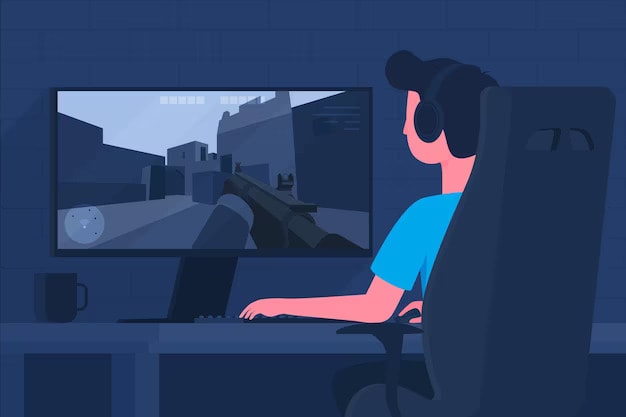किसी भी लैपटॉप या कंप्यूटर में हिन्दी टाइपिंग करना कोई मुश्किल काम नहीं है, जैसे आप मोबाइल में हिन्दी टाइपिंग के लिए कीबोर्ड की सेटिंग में जाकर लैंग्वेज ऐड कर सकते हो उसी तरह कंप्यूटर में भी हिन्दी लैंग्वेज ऐड करके आसानी से हिन्दी टाइपिंग की जा सकती है।
या फिर इसके इलावा आप Google Input Tools क्रोम एक्सटेंशन को इनस्टॉल करके भी अपने कंप्यूटर में बहुत ही आसानी से हिन्दी में टाइपिंग कर पाओगे। इस पोस्ट में दोनों तरीको को अच्छे से स्टेप बाय स्टेप समझिंगे।
Windows Setting के द्वारा कंप्यूटर में हिन्दी टाइपिंग कैसे करे?
1: सबसे पहले अपने कंप्यूटर या लैपटॉप में Window Key दबाए। इसके बाद लेफ्ट साइड में सेटिंग्स आइकॉन के ऊपर क्लिक करें। यदि आपको नहीं दिख रहा है तो आप Settings टाइप करके एंटर कर सकते हैं।
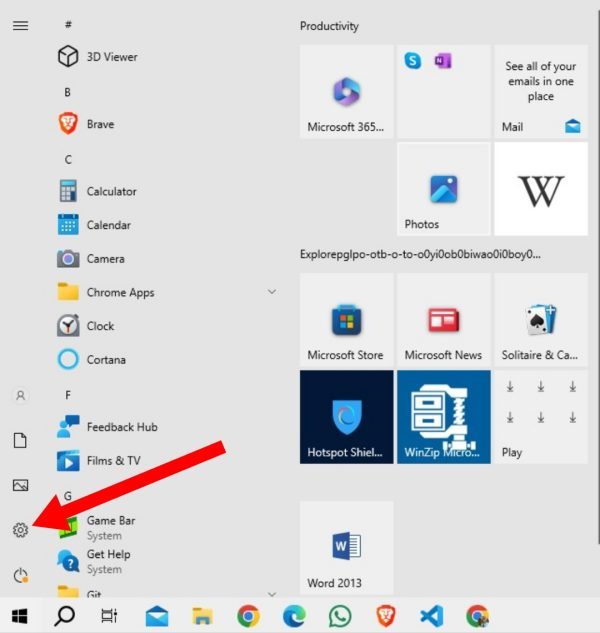
2: इसके बाद Time and Language ऑप्शन को सेलेक्ट करें।
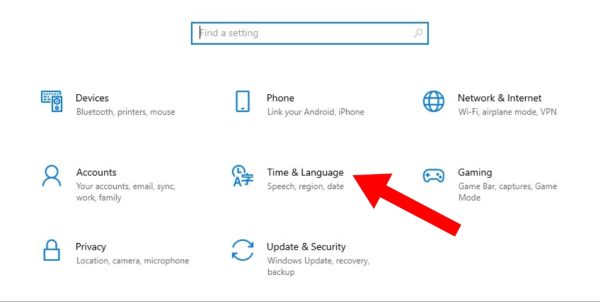
3: अब लेफ्ट साइड में Language ऑप्शन को सेलेक्ट करके Add a Language ऑप्शन के ऊपर क्लिक करें।
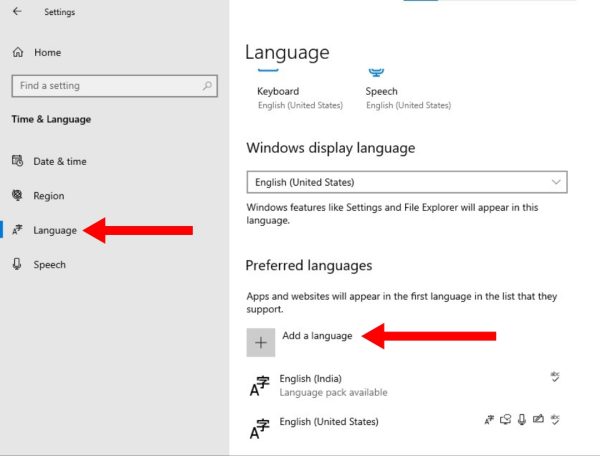
4: अब पॉप अप स्क्रीन में सर्च बार में Hindi इंटर करके हिंदी भाषा के ऊपर क्लिक करके इसे सेलेक्ट करें। अब Next बटन के ऊपर क्लिक करें।
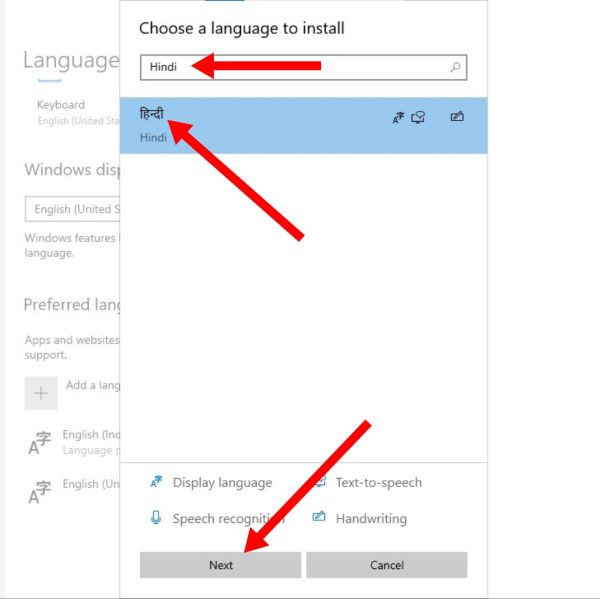
5: इसके बाद Optional Language Features में install language pack, text to speech और handwriting को सेलेक्ट करके नीचे दिख रहे Install के ऊपर क्लिक करें।
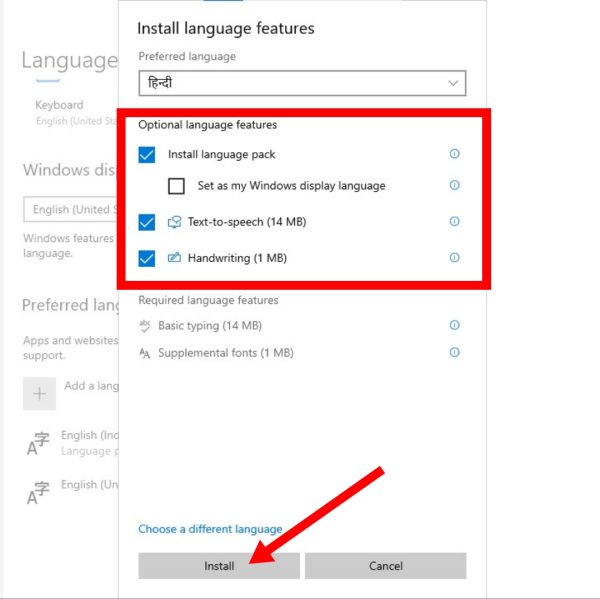
6: ऐसा करने से हिंदी भाषा आपके कंप्यूटर या लैपटॉप में डाउनलोड हो जाएगी। अब आप हिंदी में लिखने के लिए अपने कीबोर्ड पर Window Key + Space को एक साथ दबाए। इसके बाद Space Key का इस्तेमाल करके हिंदी को सेलेक्ट कर ले।
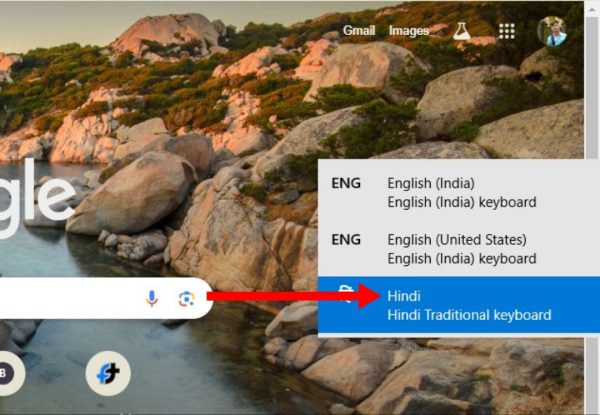
7: आपके कंप्यूटर या लैपटॉप का कीबोर्ड एक हिंदी कीबोर्ड में बदल चुका है।
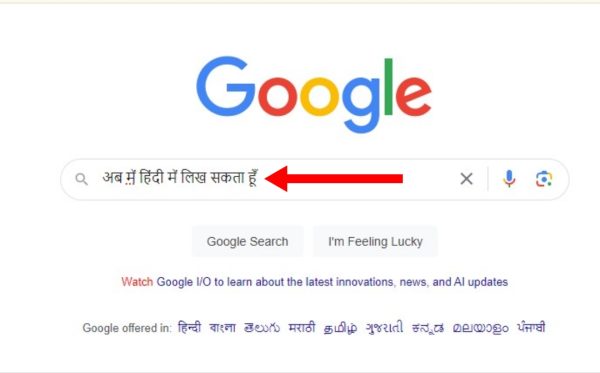
अब आप आसानी से हिंदी भाषा में लिख सकते हैं।
क्रोम एक्सटेंशन के द्वारा कंप्यूटर या लैपटॉप में हिंदी में कैसे लिखें?
1: इसके लिए अपने लैपटॉप में क्रोम ब्राउज़र ओपन करे और Google Input Tools एक्सटेंशन की वेबसाइट के ऊपर जाएं। अब आप Add To Chrome ऑप्शन के ऊपर क्लिक करें।
2: इसके बाद पॉप स्क्रीन में Add Extension ऑप्शन के ऊपर क्लिक करें। इतना करने के कुछ समय बाद Google Input Tools एक्सटेंशन आपके क्रोम ब्राउजर में डाउनलोड हो जाएगी।
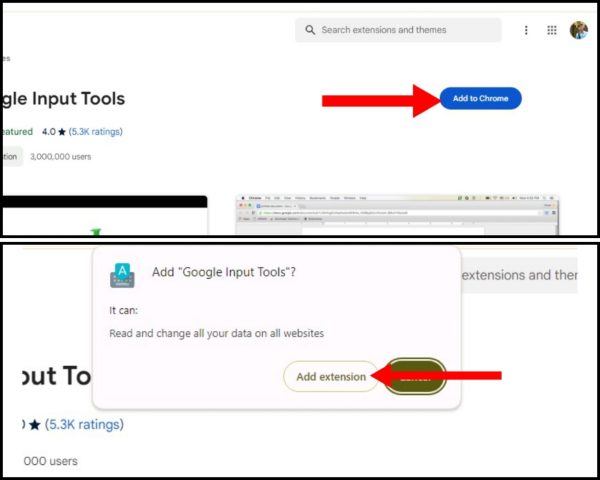
3: अब आप अपने क्रोम ब्राउज़र में नया टैब ओपन करें। अब एक्सटेंशन आइकॉन (फोटो को देखें) ऑप्शन के ऊपर क्लिक करें।
4: अपनी एक्सटेंशन को ब्राउज़र की होम स्क्रीन के ऊपर रखने के लिए गूगल इनपुट टूल्स ऑप्शन के सामने दिख रहे पिन आइकन के ऊपर क्लिक करें। इससे वह एक्सटेंशन आपके क्रोम ब्राउज़र के होम स्क्रीन पर आ जाएगी।
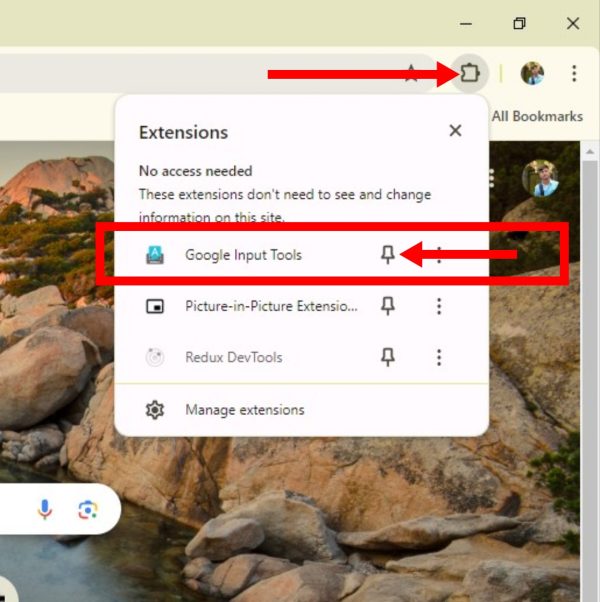
5: अब हिंदी में लिखने के लिए आपको फिर से एक्सटेंशन के ऊपर क्लिक करें। इसके बाद अब आप Options के ऊपर क्लिक करें।
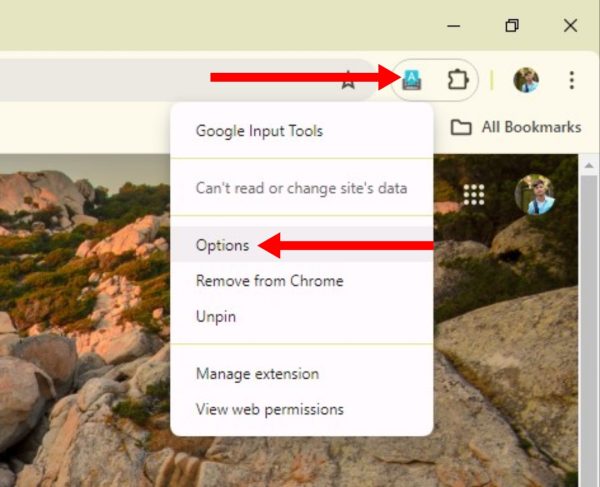
6: इतना करने के बाद Add Input Tools क्षेत्र में स्क्रॉल करके आपको हिंदी भाषा के ऊपर सेलेक्ट करना है। अब बीच में दिख रहे Arrow बटन के ऊपर क्लिक करके आप इसे सिलेक्टेड इनपुट टूल्स में ऐड कर लें। ऐसा करने से अब आप अपने कीबोर्ड के द्वारा हिंदी भाषा में लिख पाएंगे।
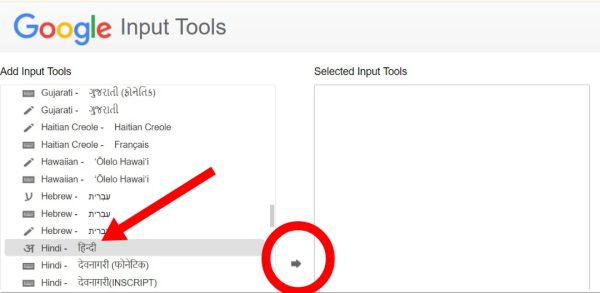
7: यदि आप एक से ज्यादा भाषाओं को सेलेक्ट करना चाहते हैं तो ठीक इसी प्रकार सेलेक्ट कर लें। राइट साइड में दिख रहे अपर और डाउन एरो के जरिए आप भाषाओं को नंबरिंग दे सकते हैं।
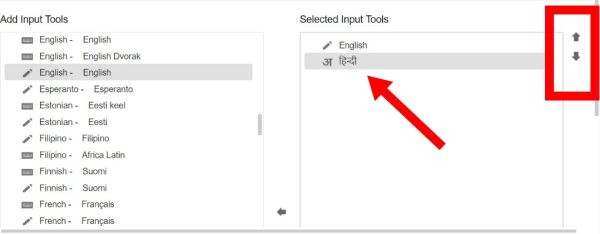
8: अब हिंदी में लिखने के लिए नया टैब ओपन करें। इसके बाद दोबारा से अपने Google Input Tools एक्सटेंशन के ऊपर क्लिक करें, जैसा कि नीचे तस्वीर में दिखाया गया है। इसके बाद अब आप हिन्दी भाषा के ऊपर क्लिक करके इसे सेलेक्ट कर लें।

अब आप अपने कीबोर्ड के जरिए आसानी से कंप्यूटर में हिन्दी टाइपिंग कर पाएंगे।
यह भी पढ़ें: